Når du vedhæfter et billede til en udgående e-mail, reducerer Outlook automatisk størrelsen på billedet for at gøre det nemmere at sende. Du kan dog også reducere størrelsen på billedet manuelt, før du vedhæfter det, hvis du vil spare lidt tid. For at gøre dette skal du åbne billedet i et billedredigeringsprogram som Paint eller Photoshop og ændre størrelsen på det til en mindre størrelse. Gem derefter billedet og vedhæft det til din e-mail som normalt. Det mindre billede vil fylde mindre og vil være lettere at sende. Hvis du ikke har et billedredigeringsprogram, er der et par gratis online muligheder, som du kan bruge. Bare søg efter 'ændre størrelse billede' i din foretrukne søgemaskine, og du vil finde et par muligheder. At reducere størrelsen på billeder, før du vedhæfter dem til en e-mail, er en god måde at spare tid og sikre, at din e-mail bliver sendt uden problemer.
din beskyttelse er udløbet virus
I denne tutorial vil vi forklare trinene til, hvordan man reducere størrelsen af vedhæftede billeder i Outlook . Folk sender ofte vedhæftede filer. En vedhæftet fil er et dokument eller et link til et dokument indeholdt i et dokument. Vedhæftede filer kan være Microsoft-dokumenter, billeder eller PDF-filer. Når folk vedhæfter et billede som en fil, vil billedet ikke blive placeret i indlæggets brødtekst; det vil blive placeret under emnet for meddelelsen. Når en billedvedhæftning er indsat, vil du se et lille billede af billedet sammen med navnet og størrelsen på billedet. I Outlook kan brugere reducere størrelsen af vedhæftede billeder, især hvis de er for store til at sende.

Sådan reducerer du størrelsen af vedhæftede billeder i Outlook
Når du vedhæfter et billede til en Outlook-e-mail, bliver du spurgt, om du vil reducere størrelsen på billedet eller sende det, som det er. Selvom du kan træffe valget hver gang, hvis du ønsker, at Outlook automatisk skal reducere størrelsen på det vedhæftede billede uden at spørge dig, skal du følge disse trin:
- Åbn din e-mail
- Tilføj et billede som en vedhæftet fil.
- Klik derefter på fanen 'Filer'.
- I backstage-visningen vil du se en besked om at reducere størrelsen.
- Vælg en mulighed Ændr størrelsen på store billeder, når jeg poster dette ».
- Gå tilbage til indlægget, tryk på send-knappen, og størrelsen på det vedhæftede billede ændres.
Lad os nu se nærmere på instruktionerne.
Åbn den e-mail, du er ved at skrive, og føj billedet til meddelelsen som en vedhæftet fil.
inspicere element tricks
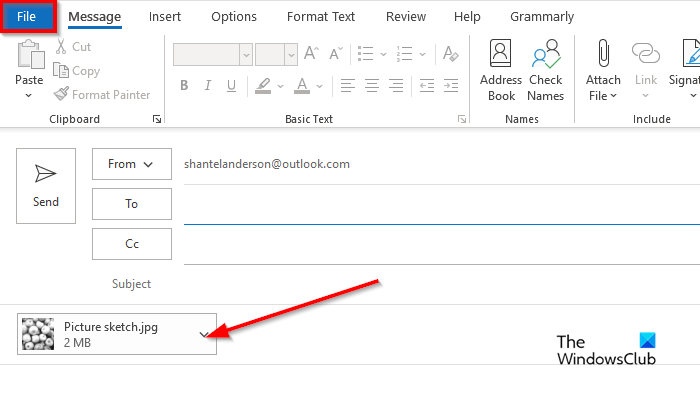
Klik derefter på Fil fanen
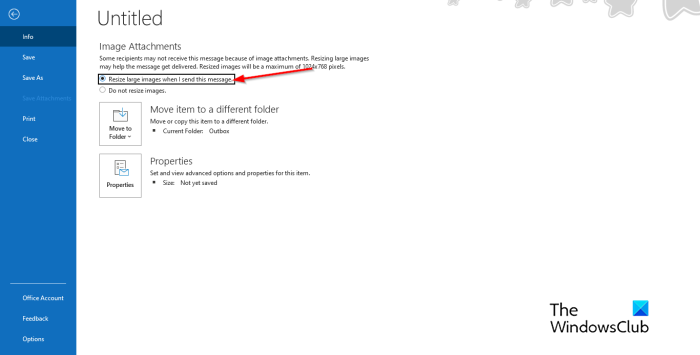
I backstage-visningen vil du se denne besked:
Nogle modtagere modtager muligvis ikke denne besked på grund af vedhæftede billeder. Ændring af størrelse på store billeder kan hjælpe med at levere budskabet. Ændret størrelse på billeder vil have en maksimal størrelse på 1024x768 pixels.
genindlæs windows 8
Vælg en mulighed Ændr størrelsen på store billeder, når jeg poster dette .
Vend tilbage til Outlook-meddelelsen.
Skriv din besked, og klik derefter sende , vil størrelsen på det vedhæftede billede blive ændret.
Forbundet : Vedhæftningsstørrelsen overstiger den tilladte grænse.
Hvorfor siger min e-mail, at den vedhæftede fil er for stor?
Outlook-brugere vil modtage beskeden 'Nogle modtagere modtager muligvis ikke denne besked på grund af vedhæftede billeder. Ændring af størrelse på store billeder kan hjælpe med at levere budskabet. Ændret størrelse på billeder vil have en maksimal størrelse på 1024x768 pixels.' Denne meddelelse opstår, fordi Outlook 2013 og nyere har en standardstørrelsesgrænse for vedhæftede filer på 20 megabyte (20480 KB) for online-e-mail-konti. Dette forhindrer din computer i at prøve at downloade store vedhæftede filer. Denne grænse for vedhæftede filer gælder for både Outlook- og Office 365-versioner.
Læs: Sådan indsætter du et billede og formularer i brødteksten i en Outlook-e-mail
Hvordan ændrer man vedhæftede filer i Outlook?
Hvis du vil ændre vedhæftede filer i Outlook, skal du følge disse trin.
- Klik på fanen 'Filer'.
- Klik på Indstillinger i Backstage-visning.
- Dialogboksen Outlook-indstillinger åbnes.
- Klik på fanen Generelt.
- Rul ned til muligheder for vedhæftede filer. Du vil se tre muligheder, nemlig:
- Spørg mig, hvordan jeg vil vedhæfte dem hver gang
- Del dem altid som links
- Altid vedhæftet dem som kopier.
- Vælg en indstilling på listen, og klik derefter på OK.
Forbundet : Sådan øges størrelsesgrænsen for vedhæftede filer i Outlook
disqus indlæses ikke
Vi håber, du forstår, hvordan du reducerer størrelsen af vedhæftede billeder i Outlook.














